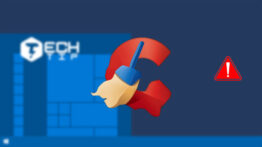چگونه حالت Do Not Disturb را در ویندوز 11 فعال کنیم؟
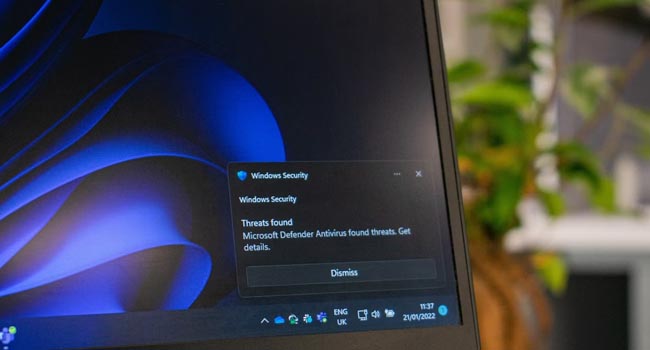
اگر از نسخه های قدیمی ویندوز 11 استفاده کرده باشید، ممکن است در مورد Focus Assist بدانید. ویژگی ای که اعلان های ویندوز را برای جلوگیری از حواس پرتی غیر فعال می کند. Focus Assist در نسخه های قدیمی تر ویندوز نیز مانند “8،7 و 10” نیز دیده می شود اما در ویندوز 11 گزینه های جدید تری را به آن اضافه شده است و با نام “Do Not Disturb” شناخته می شود.
با این حال، هر چه که باشد اگر اعلان ها مدام شما را از کار اصلیتان دور می کند، می توانید نحوه فعال نمودن حالت Do Not Disturb را در این مقاله مورد بررسی قرار دهید.
نحوه روشن کردن حالت Do Not Disturb
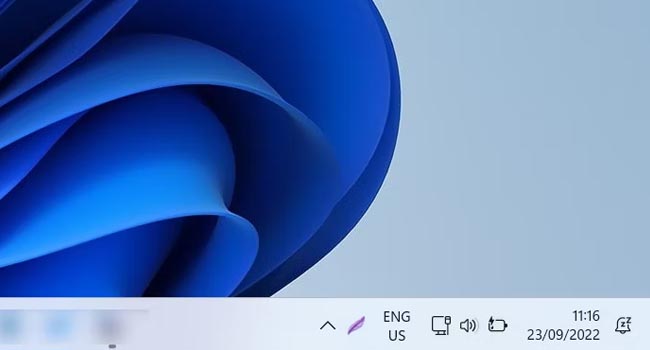
حالت مزاحم نشوید “Do Not Disturb” بخشی از ویژگی ابزاری Focus Assist در ویندوز 11 است که می توانید آن را از مرکز Notification Center فعال کنید. برای انجام این کار، بر روی نماد تاریخ در بخش پایینی ویندوز کلیک کنید تا بخش Notification Center ویندوز 11 باز شود. اکنون نماد bell icon “نماد زنگ” را انتتخاب کنید تا حالت “مزاحم نشوید” فعال شود.
با انجام این کار، نماد زنگوله شما به رنگ آبی تغییر پیدا می کند که نشان دهنده حالت Do Not Disturb است. به این ترتیب، اگر در آینده قصد غیر فعال نمودن این ویژگی را داشتید تنها کافی است مجددا به بخش Notification Center بازگردید و در نهایت بر روی نماد زنگوله کلیک نمایید تا از رنگ آبی به خاکستری تغییر پیدا کند.
نحوه روشن کردن حالت Do Not Disturb با استفاده از ابزار تنظیمات
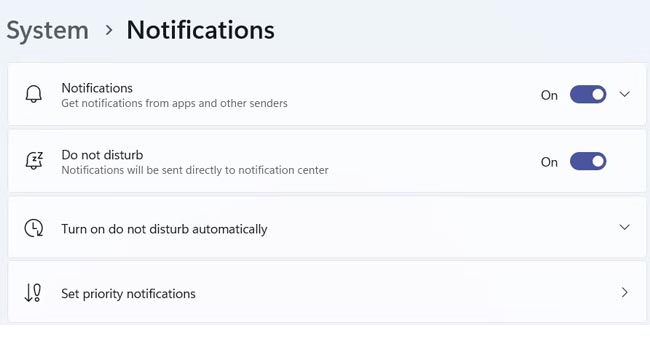
علاوه بر مورد اشاره شده، شما می توانید با استفاده از ابزار Settings در ویندوز 11به تنظیمات “Do Not Disturb” دسترسی داشته باشید. برای انجام این کار، تنها کافی است کلید های ترکیبی “Win + I” را فشار داده و سپس به مسیر System > Notifications بروید. اکنون تنظیمات Do Not Disturb را مشاهده خواهید کرد که تنها با کلیک بر روی آن می توانید ویژگی “مزاحم نشوید” را فعال کنید.
همچنین شما می توانید حال “مزاحم نشوید” رابرای خود سفارشی کنید. به گونه ای که تحت شرایط خاص به طور خودکار روشن شود. برای مثال، این شرایط می تواند یک روز خاص و یا در حال کار با یک نرم افزار باشد. برای انجام این کار تنها کافی است، Turn on do not disturb automatically را گسترش دهید تا شرایط خاص خود را اعمال کنید.
با چنین شرایطی، شما می توانید پس از فعال نمودن حالت “مزاحم نشوید” شرایطی مانند زمان های روشن و خاموش کردن و همچنین تکرار آنها طی هفته را نیز کنترل کنید.
نحوه غیر فعال کردن اعلان ها در ویندوز 10
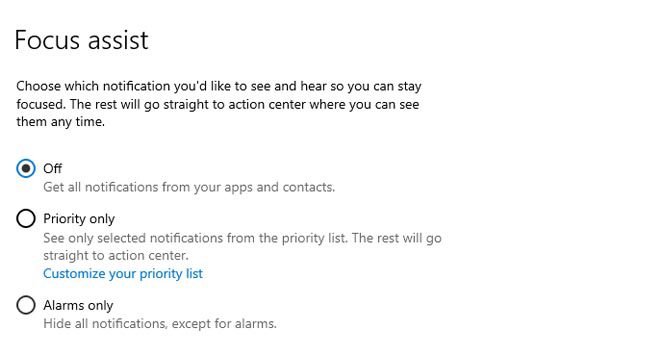
اگر همچنان از ویندوز 10 استفاده ی کنید می توانید این قابلیت را نام Focus Assist در رایانه خود بیابید. برای انجام این کار می بایست با استفاده از کلید های ترکیبی “Win + I” تنظیمات ویندوز را باز کنید. از پنل سمت چپ به مسیر Focus Assist رفته و در نهایت گزینه Off را برای غیر فعال کردن اعلان ها انتخاب کنید.
از حالت Do Not Distorb در رایانه خود لذت ببرید
ممکن است همواره در موقعیتی نباشیم که اعلان هایی را از ویندوز دریافت کنیم. زیرا، در مواقعی باعث می شود در حین انجام کار مشکلاتی را برای شما به وجود بی آورند. برای مثال، اگر در حال انجام یک پروژه طراحی برای کارفرمای خود هستید، این اعلان ها می توانند حواس شما را در انجام این پروژه پرت کنند.
در این مواقع، فعال کردن حالت Do Not Disturb در ویندوز می تواند به شما کمک شایانی کند. زیرا، استفاده از این روش باعث افزایش بهره وری و سرعت در کار شما می شود. از این رو، اگر اعلان ها در ویندوز برای شما مشکل سازند، توصیه می کنیم موارد اشاره شده در مقاله را برای جلوگیری از این موضوع مطالعه کنید.